
MT4は、マルチディスプレイのような分割表示を、簡単に表示させることができます。
今回は、MT4で新規チャートの追加方法と、チャートの分割表示の方法について解説していきます。
この記事が、あなたのお役に立てれば幸いです。
⇒ブックマーク!【MT4の使い方!永久保存版|たった1記事で初心者でも完全理解!】
で、すべて解説していますので、参考にしてください。
【1万人以上が学んだ特設サイト】
プロが一貫して共通しているスキルとは?
3人のプロに教わって瞬く間に成長した学びのすべてを無料ダウンロードできる特典サイト
(※超便利なFXツールとインジケータープレゼント)
目次
MT4(メタトレーダー4)新規チャートを追加する方法
まずは、MT4にチャートを追加する方法を確認しておきます。

①メニューバーの『ファイル』⇒『新規チャート』の順番で左クリックして下さい。

②すると通貨ペアの選択が出来ますので、表示させたい通貨ペアにカーソルを合わせて左クリックを押して下さい。
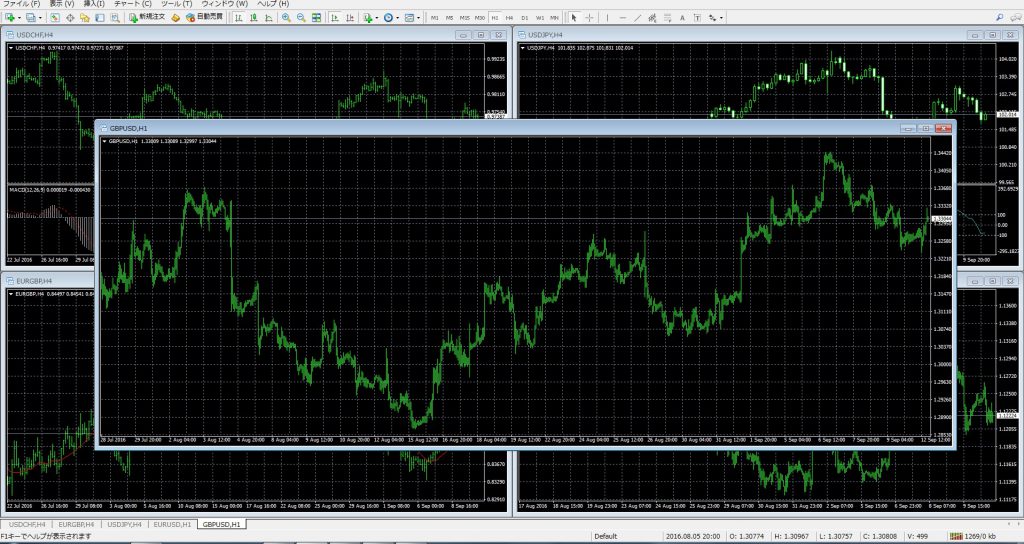
③ここでは【GBPUSD】を表示させてみたいと思います。
すると、真ん中に【GBPUSD】の新規チャートが表示されましたね。
①~③を繰り返していくと、何枚でも見たいチャートを表示させる事が出来ます。
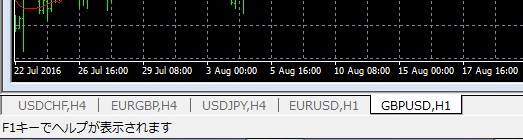
複数のチャートが重なり合って分かりずらくなる時があります。
そんな時は、取引したり確認したいチャートを最前面にしましょう。
上の画像のように、チャート画面の左下の通貨のタグを左クリックすると、確認したいチャートが前面に表示されます。
MT4(メタトレーダー4)チャート画面の分割する方法
複数のチャートを同時に表示させる目的は、主に2つあります。
- いつも取引する複数の通貨ペアを常に表示しておく。
- ひとつの通貨ペアを違う時間足で同時に表示させてマルチタイム分析をする。
カーソルをチャートに合わせて確認したいチャートを最前面に表示させる事もできますが、いちいち手間がかかってめんどうですよね。
そんな時に使える便利機能が、チャート画面の分割表示!
分割表示には【水平分割】【垂直分割】【ウィンドウ整列】の3つのパターンがあります。
それでは、ひとつずつMT4チャートの分割表示の方法を解説していきます。
【水平分割】の方法
※好みもありますが、あまりこの様な表示をするトレーダーは少ないです。
ただ、過去のデータを出来るだけ同時に多く見たいトレーダーであれば2~3枚のチャート表示をして取引するのはありだと思います。

メニューバーの『ウィンドウ』を左クリックして下さい。
そうするとプルダウンメニューが開くので、『水平分割』を左クリックで選択して下さい。
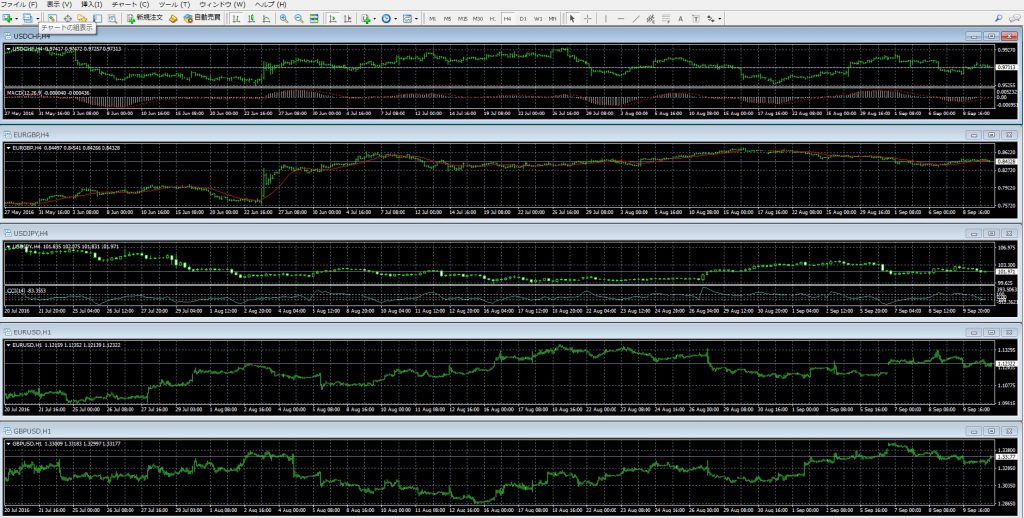
横長のチャートが均等に表示されました。これが水平分割です。
【垂直分割】の方法
※縦長のチャート表示になるので直近の値動きがよく分かるようになります。
同時に同じ通貨ペアを複数(2~3枚)表示させて、それぞれ違う時間足(1分足、5分足、15分足など)を表示させてスキャルピングをするには適しているチャート表示です。
それ以外は、この表示方法は向かないと思います。
さて、【垂直分割】の設定方法ですが、【水平分割】の時と全く同じです。
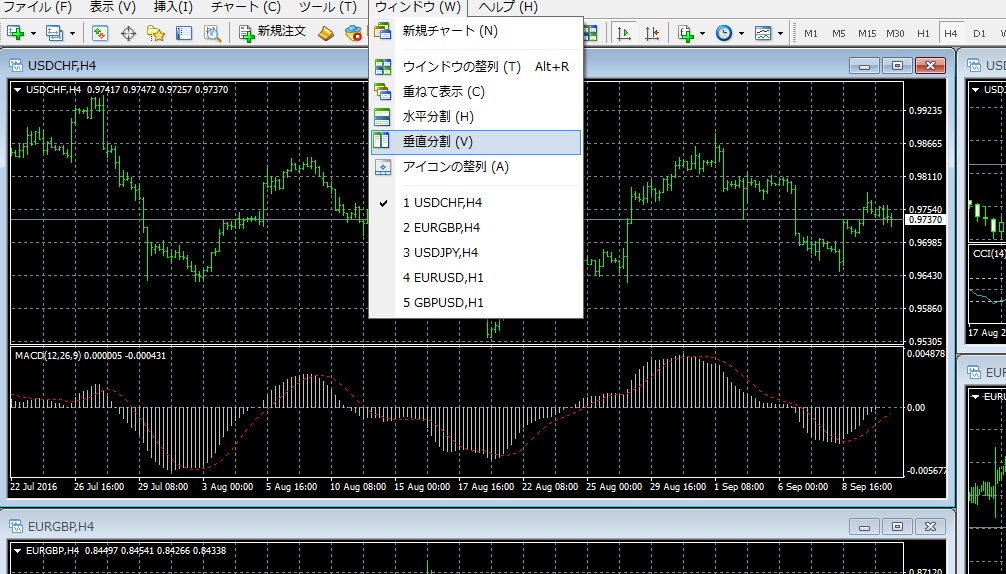
メニューバーの『ウィンドウ』を左クリックして下さい。
そうするとプルダウンメニューが開くので、『垂直分割』を左クリックで選択して下さい。
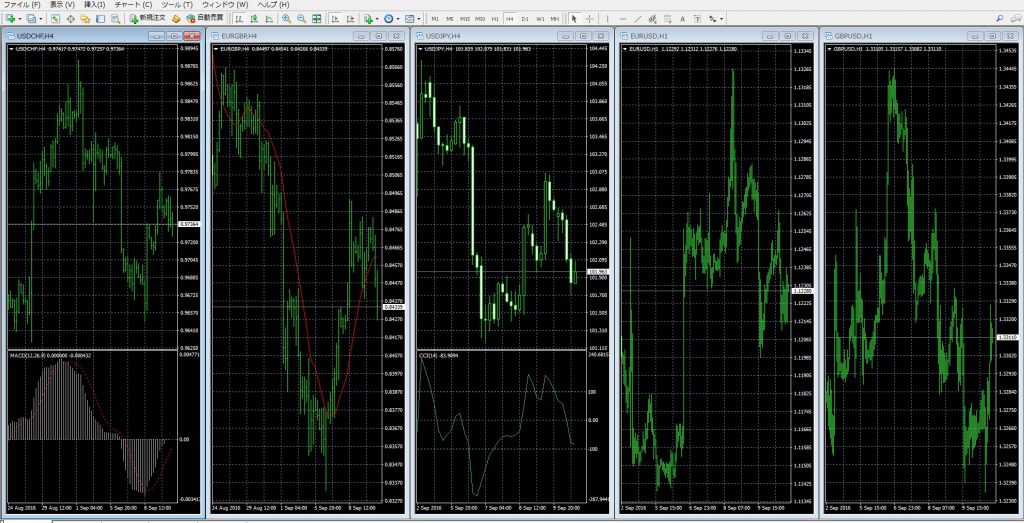
縦長のチャートが均等に表示されました。これが垂直分割です。
【ウィンドウの整列】の方法|4分割表示|6分割表示
※均等にチャートが分割され、非常に見やすさがアップします。
同時に同じ通貨ペアを複数4枚表示させて、それぞれ違う時間足(15分足、1時間足、4時間足、日足など)を表示させてデイトレードやそれ以上の時間を表示させてスイングトレードをするには適しているチャート表示です。
マルチタイムフレーム分析と呼ばれる分析方法がありますが、各時間足を複合的に考えて分析するので4枚表示はかなり使えます。
それでは、【ウィンドウの整列】の設定方法ですが、こちらも【水平分割】【垂直分割】の時とほぼ同じです。

メニューバーの『ウィンドウ』を左クリックして下さい。
そうするとプルダウンメニューが開くので、『ウィンドウの整列』を左クリックで選択して下さい。

縦横綺麗な分割表示をされたと思います。これが【ウィンドウの整列】です。
6分割表示したい場合は、トップ画面に6枚チャートを開いた状態にして、『ウィンドウの整列』を選択すると綺麗なチャートの6分割表示が出来ます。
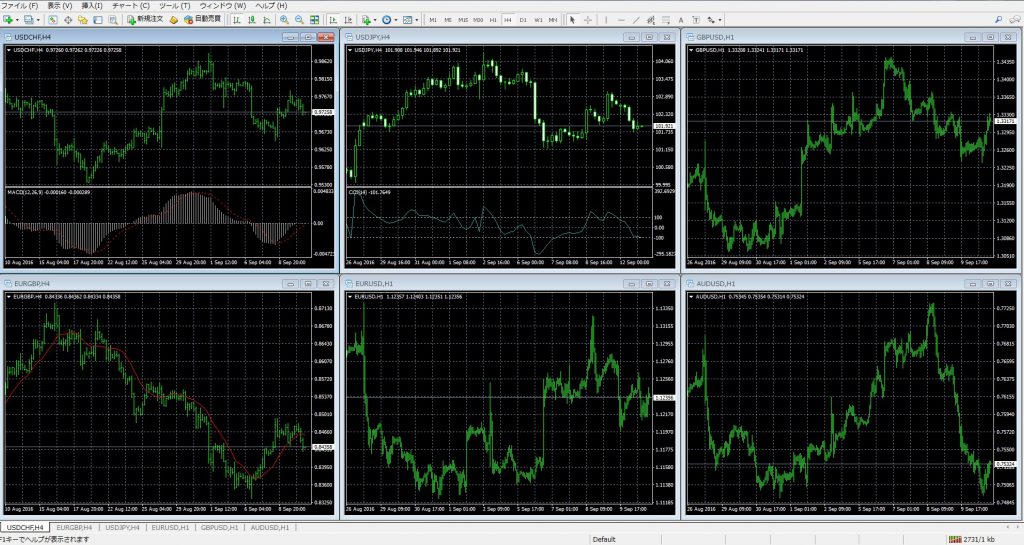
⇒ブックマーク!【MT4の使い方!永久保存版|たった1記事で初心者でも完全理解!】
で、すべて解説していますので、参考にしてください。
まとめ
チャートを見やすくするための分割表示も、ボタンひとつで簡単に出来ましたね。
1画面だけで取引したり分析するのは非常に手間がかかりますし、分析しづらいです。
チャートの配置(チャートの見やすさ)は、テクニカル分析をする上で、稼いでいるトレーダーほどこだわりをもっています。
プロトレーダーのようにマルチモニター(複数のディスプレイ)がなくても、MT4(メタトレーダー4)で複数同時表示が簡単に出来るのはありがたいですね。












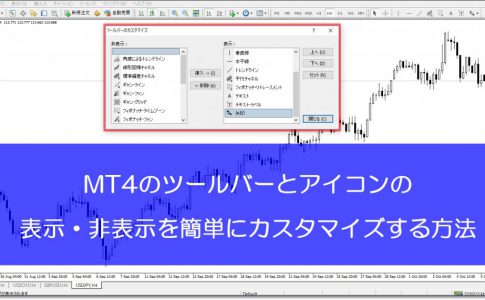

















ご参考にさせて頂大変助かりました!